SQLITE NOT INSTALLED
Планшет – современное мобильное устройство для людей, которые любят комфорт. Оно объединило в себе множество функций мобильного телефона и компьютера. Отлично подходит тем, кому нужен больший функционал и комфорт, чем при использовании телефона. При этом гаджет гораздо удобнее и легче ноутбука, но во многом может его заменить. А по автономности – и превзойти.
Для чего можно использовать планшет
Аппарат можно использовать для следующих целей:
- просмотр фильмов, прослушивание музыки;
- установка мобильных приложений, игр;
- чтение книг;
- общение с помощью мессенджеров и телефонной связи;
- работа с текстовыми программами;
- в качестве навигатора, видеорегистратора.
Включение
Включение производится клавишей на корпусе устройства. Как правило, на ней изображен значок «». Ее требуется нажать и удерживать 1 – 2 секунды. Сделано это для того, чтобы планшет не включался и не выключался при случайном нажатии.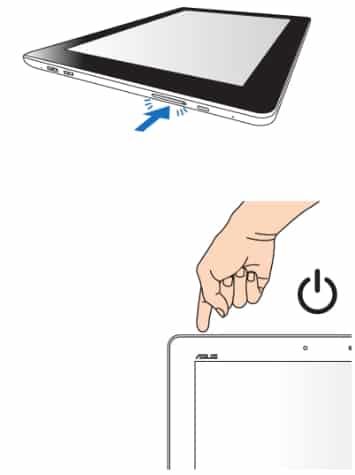
На заметку! Для начинающего пользователя обязательно изучение инструкции по эксплуатации устройства. В ней будет полное описание всех основных моментов по использованию, включению и выключению, обслуживанию и настройке аппарата.
Подключение сим-карты
Установка сим-карты или карты памяти требует выключения гаджета. Отключение производится нажатием и удержанием кнопки включения. В инструкции пользователя необходимо найти, где находится слот для сим-карты. Как правило, они бывают двух типов:
- с прорезью для карты;
- с выдвижным лотком.
В первом варианте сим-карта полностью вставляется в прорезь и немного утапливается, до щелчка. Затем карту надо отпустить, и она надежно зафиксируется. Чтобы обратно вынуть симку, на нее требуется надавить до щелка, а затем отпустить, и она выскочит из корпуса. Правильное положение карты обычно изображено рядом со слотом.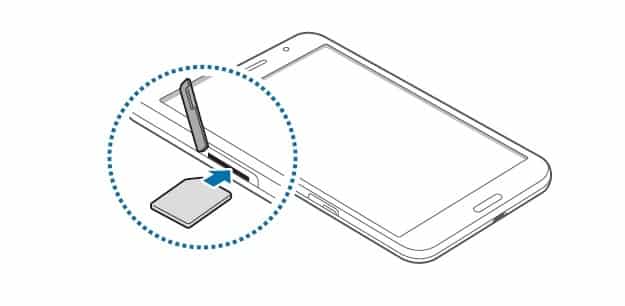
Во втором варианте необходимо вынуть лоток для сим-карты из корпуса. Делается это двумя способами. Лоток либо подпружинен и выскакивает, если на него нажать, либо вынимается специальной или обычной канцелярской скрепкой, которая вставляется в маленькое отверстие рядом со слотом.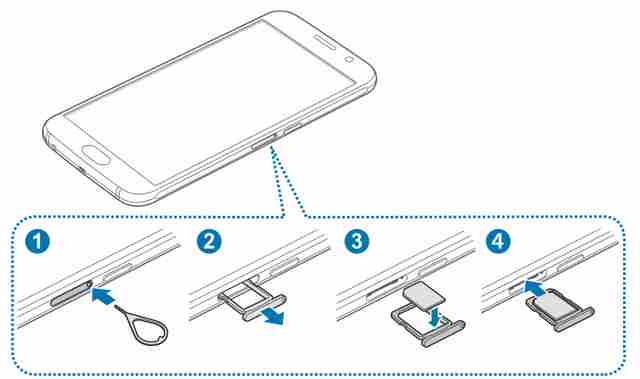
Обратите внимание! В некоторых моделях, особенно с прорезями для сим-карт, слоты закрыты резиновой накладкой. Она предохраняет аппарат от попадания внутрь грязи и влаги. Чтобы установить карту, ее нужно снять, затем поставить обратно.
Назначение основных кнопок
Функционал панели управления гаджета зависит от его производителя и модели. Однако почти во всех устройствах существуют две главные кнопки:
- Включения и выключения. Обладает большим функционалом. Помимо главной своей задачи, она используется, для:
- отключения и включения экрана;
- отключения звука будильника, мелодии вызова;
- вызова дополнительного меню с функциями отключения, перезагрузки, беззвучного режима.
- Регулировки громкости. Как правило, это длинная клавиша, которая нажимается с двух сторон. Регулирование звука интуитивно понятно. При нажатии на верхнюю часть кнопки громкость увеличивается, на нижнюю – уменьшается. С целью удобства у некоторых моделей на кнопках нанесены стрелки.
На заметку! В некоторых моделях существует кнопка в районе экрана. Она работает только у включенного аппарата и предназначена для вывода меню, либо возврата из какой-либо программы на главный экран.
Как работать сенсером
Управлять гаджетом можно с помощью сенсора. Для этого требуется прикасаться к нему пальцем либо стилусом. Выбрать нужную программу можно однократным прикосновением. Запустить программу – двойным. Проводя пальцем по экрану можно быстро перелистывать страницы меню, просматривать фотографии, рисовать или вводить графический ключ разблокировки.
Основные настройки
После установки сим-карты и включения устройства его следует настроить. Как правило, операционная система сама ведет пользователя по основным пунктам при первичном запуске:
- выбор языка;
- установка даты и времени;
- настройка учетной записи Google.
Если мастер настройки был активирован ранее, настраивать вручную придется следующие функции:
- Язык. Чтобы выбрать язык, необходимо попасть в раздел настроек. Обычно это иконка в виде квадратика с бегунками или шестеренки. Далее пролистать меню до значка с буквой «А». Это и будет подраздел по выбору языка. Пролистайте все предложенные языки до слова «Русский», после нажатия на это слово все меню в планшете станет отображаться на русском языке.
- Дата и время. Требуется выбрать пункт «Дата и время». Здесь производится настраивание даты, времени, часового пояса (выбирается из предложенного списка), вид отображения времени – 12 или 24 часа. В устройствах с сим-картами можно выбрать пункт «Использовать время сети», и гаджет будет автоматически поддерживать функцию даты и времени.
- Яркость. С целью комфортного использования и экономии заряда батареи требуется настроить яркость. Производится это в подразделе «Экран». В данном меню можно настроить разрешение, яркость, насыщенность цвета.
Обратите внимание! Регулируя яркость, лучше выбрать пункт «Автонастройка». В таком режиме гаджет будет автоматически ее регулировать: увеличивать в солнечную погоду и снижать при использовании ночью. Режим наиболее комфортен в использовании и существенно экономит заряд батареи.
Как подключиться к Интернету
Подключиться к интернету можно двумя способами:
- Подключение через Wi-Fi. Для подключения необходимо:
- зайти в настройки;
- выбрать подраздел «Беспроводные сети» или «Сеть и интернет»;
- пункт «Wi-Fi»;
- переключить бегунок в положение «включено», и планшет автоматически определит беспроводные сети;
- выбрать свою сеть Wi-Fi;
- ввести пароль, устройство подключится.
- Подключение к мобильному интернету. Активируется следующим способом:
- зайти в настройки;
- выбрать подпункт «Передача данных»;
- переключить бегунок под опцией «Мобильный интернет» в положение «включено».
На заметку! При подключении к сетям Wi-Fi следует ставить галочку под надписью: «Подключаться автоматически». При появлении устройства в этой сети Wi-Fi аппарат сам к ней подключится.
Загрузка приложений
Все главные приложения уже установлены в нем производителем. С целью их самостоятельной установки требуется зайти в Play Market или App Store в зависимости от операционной системы. В данных программах можно через интегрированную в них поисковую систему найти и скачать любое приложение. Установка после скачивания проходит автоматически. Можно устанавливать приложение из интернета браузера, но этом варианте операционная система заблокирует инсталляцию как потенциально опасную процедуру. В дальнейшем запустит пункт настроек безопасности, где можно однократно разрешить установку из посторонних источников.
Основные принципы навигации
Навигация выполняется с помощью сенсорного управления, находящегося внизу. Всего предусмотрены три кнопки управления:
- назад – возвращает пользователя на шаг назад, к предыдущему режиму телефона или одной из программ;
- активные приложения – показывает все запущенные приложения, продолжающие работать в фоновом режиме;
- домой – возвращает пользователя на стартовую страницу.
Участок с сенсорными кнопками может быть виден постоянно либо вызываться прикосновением к экрану.
После изучения руководства научиться пользоваться планшетом – дело техники.




Я только начала разбираться с планшетом, и это так захватывающе! Сначала думала, что будет сложно, но оказалось все просто. Нужно просто нажимать на иконки, чтобы открывать приложения. А ещё так круто, что можно скроллить пальцем! Не хватает терпения, чтобы попробовать всё, что он умеет. Хочу научиться делать что-то супер креативное!